O assunto do momento é como conseguir converter foto em desenho animados ou em pinturas com estilo renascentista, produzir essas fotos viraram uma verdadeira febre mundial, e muitas pessoas tem conferido suas versões em desenho animado, no melhor estilo de animações da Pixar ou da Disney. Existe ainda a opção de você conferir como seria, caso fosse uma pintura de Leonardo da Vinci ou Michelangelo.
Tudo isso é possível ao utilizar o aplicativo Voilà Al Artist, bastando você baixar o app no seu celular ou smartphone, que está disponível tanto para Android (Google Play Store) como para IOS (App Store).
O app por meio de uma inteligência artificial converte uma foto real em desenho animado. Após a conversão, você pode fazer o download do arquivo, ou compartilhar em suas redes sociais como Facebook e Instagram.
Pensando nisso, a pedido de nossos leitores, hoje trouxemos um tutorial de como transformar-se em desenho utilizando o aplicativo Voilà Al Artist.
Conhecendo o Voilà Al Artist
Para conseguir usar o aplicativo é bem simples, nesse sentido, você apenas precisa escolher o modelo do desenho que deseja ver sua transformação (3D Cartoons, 2D Cartoons, Caricaturas, Renascentista), e enviar uma selfie tirada pelo próprio aplicativo, ou alguma foto que já tenha na memória de seu celular ou smartphone.
Vale a pena mencionar, que outra função bem legal, é a de saber como um famoso ou celebridade seria, caso fosse um desenho animado.
A seguir preparamos um tutorial de como você pode se transformar em desenho.
Transforme-se em desenho agora
Dividimos esse tutorial em um pequeno passo a passo, que não levará 5 minutos para você conseguir ver sua versão em desenho animado.
1. Faça o Download do Voilà Al Artist
Baixe o aplicativo utilizando a loja da Google Play Store ou App Store. Abra o app, selecione a categoria que desejar, e pressione o botão no formato de seta para dar sequência.
2. Escolha a melhor foto
Após concluir o passo anterior, pressione “Grant Permission”, para dar permissão de acesso ao app, (câmera e arquivos). Escolha entre uma foto da sua galeria, ou se deseja tirar uma selfie pelo próprio Voilà Al Artist. Conforme já mencionado, é possível escolher a foto de uma celebridade também.
3. Enquadrar a fotografia
A terceira etapa é voltada ao enquadramento da imagem, após escolher a imagem, enquadre o rosto nas devidas marcações informadas na tela e clique no botão para fazer a conversão.
4. Veja as opções da conversão
Após converter as fotos no Voilà Al Artist. Serão exibidos na tela 3 resultados, é possível que você faça o download do individual de cada transformação, como também baixar uma foto comparativa com as 4 imagens (foto real e as 3 versões de desenho animado).
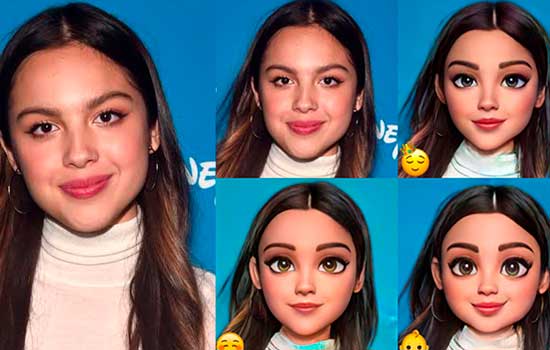
Caso gostar do resultado, siga para o último passo desse tutorial.
5. Baixar no celular ou compartilhar nas redes sociais
Para você poder salvar na memória do celular ou compartilhar a foto transformada em desenho, basta clicar no ícone que fica no canto superior direito da tela do aplicativo.
Escolha entre compartilhar a sua versão animada nas redes sociais, como por exemplo, facebook, instagram ou whatsapp, e você também pode salvar no seu celular, tablet ou smartphone.
Para ver outros modelos de conversão, é preciso você selecionar a opção desejada na tela principal e repetir todo o tutorial.
Serviços
O aplicativo Voilà Al Artist está disponível, tanto na Google Play Store como na App Store.



